- Central de conhecimento
- Conta e configuração
- Integrações
- Conectar HubSpot e Jira (Sincronização de Dados)
BetaConectar HubSpot e Jira (Sincronização de Dados)
Ultima atualização: 3 de Setembro de 2025
Disponível com qualquer uma das seguintes assinaturas, salvo menção ao contrário:
Conecte HubSpot e Jira para sincronizar seus tíquetes HubSpot com problemas de Jira. Isso dá visibilidade às equipes de suporte no HubSpot e às equipes de entrega na Jira para ajudá-las a resolver problemas dos clientes mais rapidamente. Abaixo, aprenda como conectar seu espaço de trabalho Jira e configurar sua sincronização para atender às necessidades da sua empresa.
Antes de começar
- Você deve ter uma conta do Jira Cloud. A integração não será sincronizada com instâncias Jira executadas em servidores de propriedade do cliente.
-
Você deve ser um Superadministrador ou ter permissões de Marketplace de aplicativos em sua conta HubSpot.
- Você deve ter pelo menos o Data Hub Starter para criar qualquer mapeamento de campo personalizado.
Observação: o status do tíquete só pode ser sincronizado unidirecional de Jira para HubSpot.
Conectar o aplicativo
Para conectar HubSpot e Jira:
- Na sua conta HubSpot, clique no ícone do Marketplace marketplace na barra de navegação superior e selecione HubSpot Marketplace.
- Procure e selecione Jira (Data Sync).
- No canto superior direito, clique em Instalar aplicativo.
- Na caixa de diálogo, insira suas credenciais Atlassian. Revise as permissões necessárias e clique em Aceitar.
Definir as configurações de sincronização
Há dois estágios para configurar a sincronização. Ticket Primeiramente, você deve configurar a sincronização de problema HubSpot para Jira (unidirecional ou bidirecional). Uma vez que isso tenha sido configurado, você deve configurar uma segunda sincronização para sincronizar as notas do HubSpot com os comentários de problemas da Jira (unidirecional ou bidirecional).
Configurar ticket HubSpot para sincronização de problema de Jira
- Na sua conta HubSpot, clique no ícone de <configurações< <settings icon< na barra de navegação superior. No menu da barra lateral esquerda, acesse <Integrações< > <Apps conectados<.
- Clique em Jira.
- Clique em Sincronizar mais dados.
- Na página Selecionar os dados que você deseja sincronizar, selecione a Questão Jira, Site, Se você quiser sincronizar em vários sites, projetos ou tipos de problema, precisará configurar uma sincronização extra. Você pode configurar um número ilimitado de sincronizações.
- Clique nas setas de direção de sincronização e selecione uma direção de sincronização.
-
- Sincronização de dados entre aplicativos: os dados sincronizam bidirecionalmente entre HubSpot e Jira. Todas as alterações serão sincronizadas entre os tíquetes HubSpot e os problemas de Jira e novos registros serão criados em ambos os aplicativos.
- Os dados são sincronizados somente com HubSpot: tíquetes de HubSpot serão criados a partir de problemas Jira com base em critérios. Somente as propriedades de ticket HubSpot serão atualizadas.
- Os dados são sincronizados somente com a Jira (Sincronização de dados): os problemas da Jira serão criados a partir de tíquetes de HubSpot com base em critérios. Somente as propriedades de ocorrência de Jira serão criadas.

- Na página Configurar:
-
- Clique no menu suspenso Resolução de conflitos de dados e selecione qual aplicativo substituirá o outro quando não estiver claro qual aplicativo tem as informações mais atualizadas.
- Na seção Campos mapeados, configure seus mapeamentos de campo.
- Não é possível remover ou editar mapeamentos de campo padrão. Para desligar um mapeamento de campo, clique para desligar a chave.
- Para adicionar um mapeamento de campo personalizado, clique em Adicionar um mapeamento para configurá-lo.
- Na página Limite :
-
- Na seção Mapear seus pipelines e estágios de ticket , selecione a pipeline de tickets e mapeie cada estágio de ticket HubSpot para um status Jira.
Observação: o status do tíquete só pode ser sincronizado unidirecional de Jira para HubSpot.
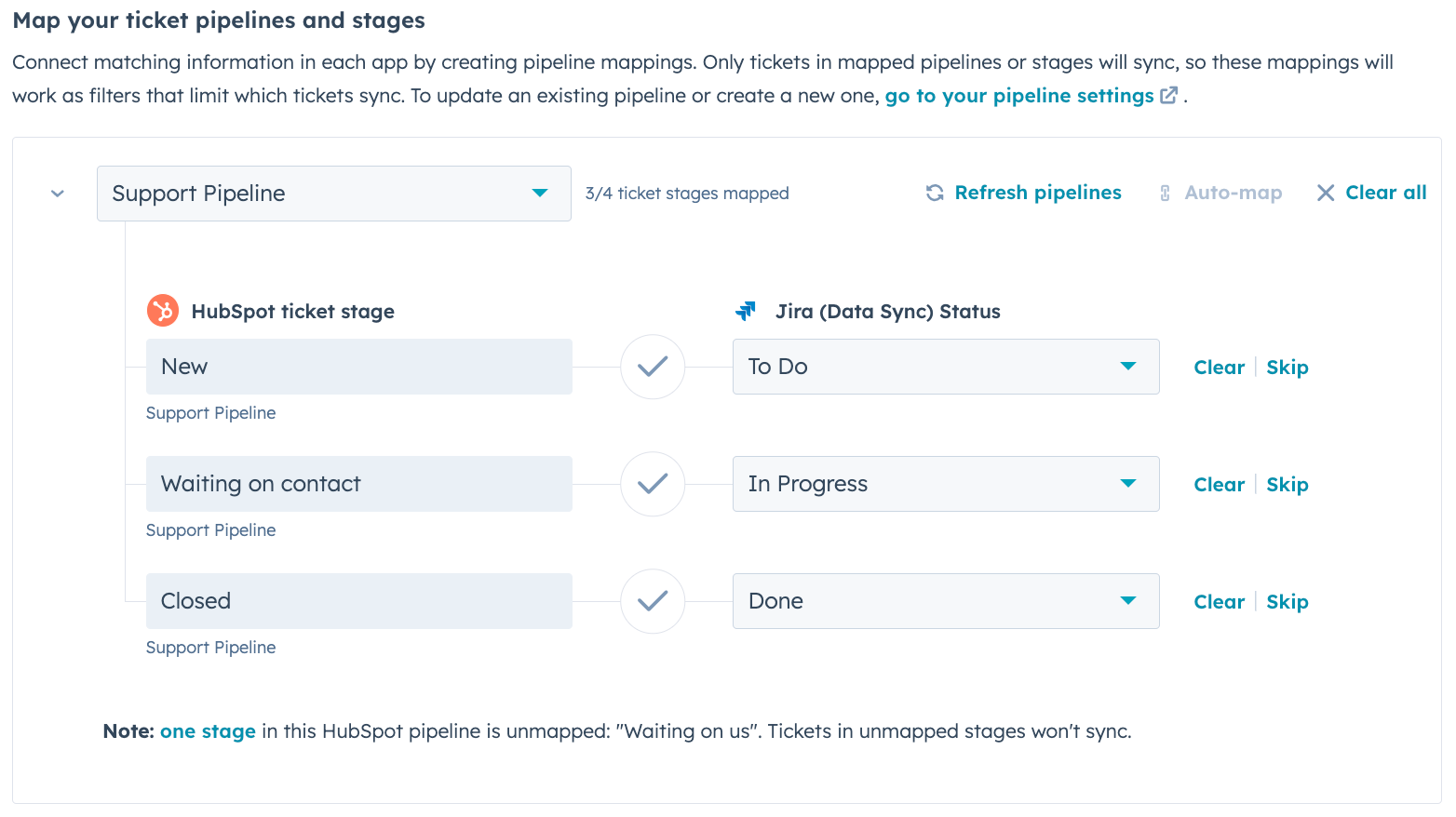
-
- Na seção Filtros , clique em Editar para adicionar quaisquer filtros para limitar quais serão sincronizados de um aplicativo para o outro. Você pode adicionar vários filtros com condições AND ou OR. Por padrão, todos os registros são incluídos na sincronização.
- Se você selecionar uma sincronização bidirecional entre HubSpot e Jira, deverá configurar filtros para quando quiser que um ticket HubSpot crie um problema de Jira e quando quiser que um problema de Jira crie um ticket no HubSpot.
- Se você quiser impedir que problemas de Jira criem tickets HubSpot, configure um filtro restritivo. Se você não aplicar um filtro, cada novo problema de HubSpot ticket ou Jira criará um registro correspondente no outro sistema.
- Na seção Filtros , clique em Editar para adicionar quaisquer filtros para limitar quais serão sincronizados de um aplicativo para o outro. Você pode adicionar vários filtros com condições AND ou OR. Por padrão, todos os registros são incluídos na sincronização.
- Na página Revisar, revise a configuração de sincronização e clique em Salvar e sincronizar.
Configurar notas do HubSpot para sincronização de comentários de problemas da Jira
ticket Depois que a sincronização de problemas entre HubSpot e Jira estiver configurada, configure uma segunda sincronização para sincronizar notas de HubSpot associadas a tickets, com comentários sobre problemas de Jira:
- Na sua conta HubSpot, clique no ícone de <configurações< <settings icon< na barra de navegação superior. No menu da barra lateral esquerda, acesse <Integrações< > <Apps conectados<.
- Clique em Jira.
- Clique em Sincronizar mais dados.
- Na página Selecionar os dados que deseja sincronizar , clique no menu suspensoHubSpot e selecione Em Jira (Sincronização de dados), Comentários da ocorrência será automaticamente selecionado no primeiro menu suspenso.

- Em Jira (Sincronização de Dados), selecione o mesmo Site, Ticket HubSpot dataSyncRight Sincronização de problema Jira, para verificar se as notas/comentários relevantes sobre a ocorrência estão sendo sincronizados entre os tíquetes/ocorrências associados.
- Clique nas setas de direção de sincronização e selecione uma direção de sincronização.
-
- Sincronização de dados entre aplicativos: os dados sincronizam bidirecionalmente entre HubSpot e Jira. Todas as alterações serão sincronizadas entre as anotações do HubSpot e os comentários de problemas da Jira e novos registros serão criados em ambos os aplicativos.
- Os dados são sincronizados somente com o HubSpot: as notas do HubSpot serão criadas a partir dos comentários de problemas da Jira com base nos critérios.
- Os dados são sincronizados somente com a Jira (Sincronização de Dados): os comentários sobre a questão da Jira serão criados a partir das notas do HubSpot com base nos critérios.
- Na página Configurar:
-
- Clique no menu suspenso Resolução de conflitos de dados e selecione qual aplicativo substituirá o outro quando não estiver claro qual aplicativo tem as informações mais atualizadas.
- Na seção Campos mapeados, configure seus mapeamentos de campo.
- Não é possível remover ou editar mapeamentos de campo padrão. Para desligar um mapeamento de campo, clique para desligar a chave.
- Para adicionar um mapeamento de campo personalizado, clique em Adicionar um mapeamento para configurá-lo.
- Na página Limite :
-
- Na seção Filtros , em Jira dataSyncRight HubSpot, um filtro padrão será definido para sincronizar todos os comentários de ocorrências. Você deve combinar a lógica do Ticket HubSpot dataSyncRight Sincronização de problema Jira.
- Na seção Filtros , em HubSpot dataSyncRight Jira, um filtro padrão será definido para garantir que o ticket associado à nota HubSpot seja conhecido. Isso garante que as anotações não associadas a tickets não sejam sincronizadas com Jira.
- Clique em Editar para editar este filtro.
- Adicione um filtro AND para adicionar outros filtros que você adicionou ao seu Ticket HubSpot dataSyncRight Sincronização de problema Jira. Por exemplo, se você tiver uma propriedade em seus tíquetes HubSpot chamada Severidade de suporte, que pode ter valores de um a cinco, sendo cinco o mais alto, e você estiver sincronizando somente tíquetes HubSpot com Jira com uma Severidade de suporte de três ou mais, defina o mesmo filtro nesta seção, para corresponder ao filtro de tíquete.


-
-
- Clique em Editar para adicionar outros filtros para limitar os que serão sincronizados de um aplicativo para o outro. Você pode adicionar vários filtros com condições AND ou OR . Eles devem corresponder à lógica definida em seu Ticket HubSpot dataSyncRight Sincronização de problema Jira, e cada filtro adicional que você adicionar, deve incluir o filtro Ticket name é conhecido, conforme o exemplo acima, para certificar-se de que você está sincronizando apenas notas que têm um ticket associado.
-
- Na página Revisar, revise sua configuração de sincronização e clique em Salvar e sincronizar.
A sincronização revisará todas as notas no HubSpot, mas só sincronizará com base nos filtros acima.
Adicionar links de ticket HubSpot a problemas de JIRA
Depois de instalar o aplicativo JIRA (Sincronização de Dados), você pode exibir um link para o registro de ticket HubSpot diretamente dentro do problema correspondente do JIRA. Isso permite que você navegue rapidamente de um problema de JIRA para o ticket HubSpot relevante. Este recurso requer a configuração de um novo mapeamento de campo nas configurações de sincronização JIRA no HubSpot.
Para configurar links de ticket HubSpot em JIRA:
- Em JIRA, navegue até o projeto JIRA no qual você está trabalhando.
- Na parte inferior direita, clique em Configurar.
- Crie um novo campo JIRA.
-
- Informe um nome exclusivo para o campo no JIRA, como link de Ticket HubSpot.
- Para o tipo de campo, selecione URL.

-
- Quando terminar, clique em Salvar alterações na parte inferior direita.
- Na sua conta HubSpot, clique no ícone de <configurações< <settings icon< na barra de navegação superior. No menu da barra lateral esquerda, acesse <Integrações< > <Apps conectados<.
- Clique em Jira.
- Clique em Editar na sincronização do ticket.
- Na página Configurar, na seção Campos mapeados, clique em Adicionar a mapeamento.
- No menu suspenso para JIRA (Data Sync), selecione o novo campo JIRA que você criou em JIRA.
- No menu suspenso para HubSpot, selecione o link de Ticket da propriedade de tíquetes.
Por favor, note: o link de Ticket de propriedade de tíquete no HubSpot é criado automaticamente quando você instala a integração JIRA (Data Sync).

- Na página Revisar, revise a configuração de sincronização e clique em Salvar e sincronizar.
- Depois de passar pelas etapas acima, um link para o registro de ticket HubSpot aparecerá no campo do link Ticket HubSpot ao visualizar problemas no JIRA. Ao clicar no link em JIRA, você redirecionará para o registro do bilhete em HubSpot.

Revisar sua sincronização
Para revisar sua sincronização:
- Na sua conta HubSpot, clique no ícone de <configurações< <settings icon< na barra de navegação superior. No menu da barra lateral esquerda, acesse <Integrações< > <Apps conectados<.
- Clique em Jira.
- Clique na guia Visão geral da sincronização . Esta guia mostra informações sobre o número de registros em sincronização, falha na sincronização, excluídos de uma sincronização e a marca de data e hora de quando a sincronização foi editada pela última vez.

-
- Para exibir os registros individuais, clique no número de cada coluna.
- Para executar a sincronização imediatamente, clique em Sincronizar agora.
- Para criar uma sincronização nova ou adicional, clique no botão Sincronizar mais dados.
- Para editar uma sincronização existente, passe o mouse sobre a sincronização e Editar.
- Para desativar uma sincronização, clique em Mais >Desativar sincronização.
- Para excluir uma sincronização, clique em Mais >Excluir. Na caixa de diálogo, insira o texto necessário e clique em Excluir sincronização.
Use o Jira (Sincronização de Dados) placa de sincronização
Depois de conectar a integração, você pode exibir a placa de sincronização Jira (Sincronização de Dados) nos registros de ticket que estão sincronizados com problemas de Jira. Assim, você tem uma visão mais precisa do status de sincronização dos seus registros, incluindo:
- Com qual registro Jira o registro de ticket HubSpot está sincronizando.
- O status da sincronização.
- A última vez que o registro foi sincronizado.
Adicione o cartão de sincronização
Se você não personalizou a barra lateral direita dos seus registros, a placa de sincronização Jira (Data Sync) será adicionada automaticamente aos seus registros.
Se você personalizou a barra lateral direita de seus registros, adicione a placa de sincronização de integração à barra lateral direita para o objeto do tíquete:
- Na sua conta HubSpot, clique no ícone de configurações na barra de navegação superior.
- No menu da barra lateral esquerda, navegue até Objetos e selecione Tíquetes.
- Clique na guia Personalização do Registro .
-
- Para editar a exibição padrão, clique em Exibição padrão. Essa exibição aparece para todos os usuários que não estão em uma equipe atribuída.
- Para criar ou editar uma exibição de equipe (somente Professional e Enterprise), clique em Criar exibição de equipe ou clique no nome de uma exibição existente. Um modo de exibição de equipe é exibido somente para usuários que são membros da equipe principal na equipe selecionada.
- Na parte superior direita, clique em Add cards (Adicionar cartões). Em seguida, procure e selecione o cartão Jira (Data Sync).
- Feche o painel clicando no X no canto superior direito. Em seguida, salve suas alterações clicando em Salvar e saia no canto superior direito.
Exiba o cartão de sincronização
Depois que o cartão de sincronização tiver sido adicionado aos seus registros de ticket, você poderá exibir as seguintes informações nele:
- registro externo: com o qual Jira emite o tíquete que está sendo sincronizado. Clique no nome do registro para abrir o registro em Jira.
%20card%20on%20ticket%20record%20in%20HubSpot.png?width=438&height=202&name=screenshot%20showing%20Jira%20(Data%20Sync)%20card%20on%20ticket%20record%20in%20HubSpot.png)
- Status: o status da sincronização entre HubSpot e Jira (Sincronização de Dados). Os status de sincronização incluem:
- Atualizado: o registro está sincronizando com êxito.
- Sincronização não encontrada: a integração está ativa, mas atualmente o registro HubSpot não está sincronizando com Jira.
- Sincronizar desativado: a sincronização foi desativada na página de configurações de integração.
- Registro não sincronizado: o registro não está sincronizando devido a um erro. Para obter mais informações, passe o mouse sobre o status de sincronização ou clique no status de sincronização para navegar até a página integridades da sincronização.
- Sincronização desconhecida: o registro está sincronizando com Jira, mas as informações da integridade da sincronização não estão disponíveis.
- Registro excluído: o registro é parte de um período excluído. Para obter mais informações, passe o mouse sobre o Status de sincronização.
- Última atualização: quando os dados de HubSpot e Jira foram sincronizados pela última vez.